1、打开wps演示文稿,进入其主界面;

2、点击wps演示文稿的插入菜单;
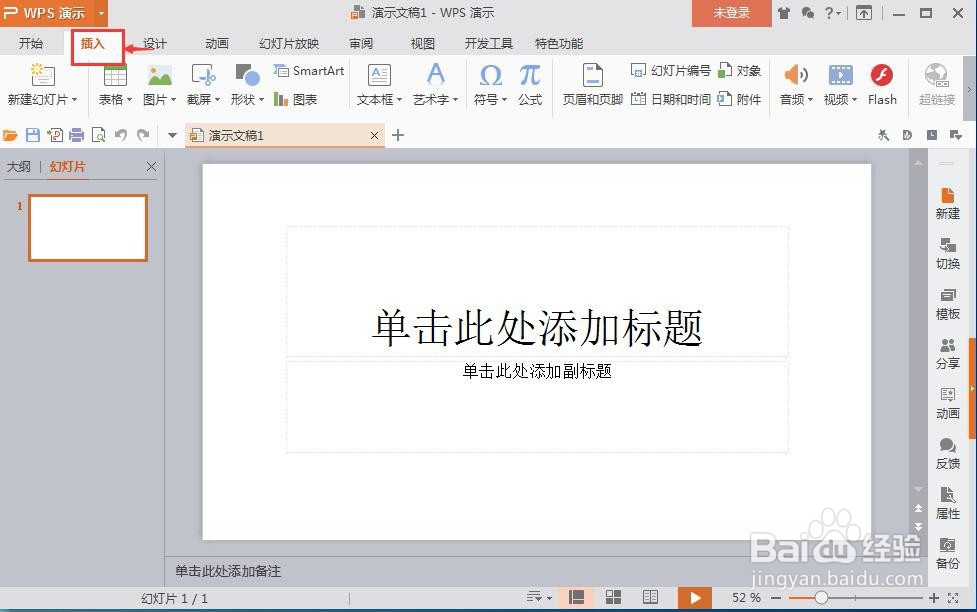
3、在出现的工具栏中点击对象;

4、在对象类型中点击Acdsee BMP图像,然后按确定;

5、自动调用并打开了画图程序;

6、在画图程序中绘制好自己需要的图形,如一个红色五角星;

7、关闭画图程序,返回到wps演示文稿中,我们就可以看到多出了一个刚才绘制好的五角星;

8、这个五角星外表看起来就是一个基本的几何图形;
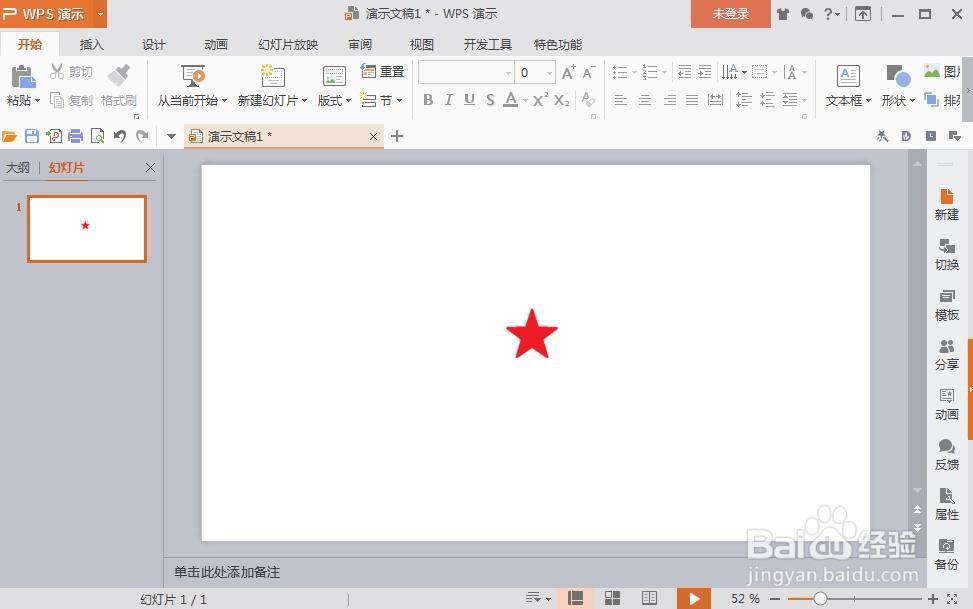
9、但它是以对象的方式插入的,而不是一个图片或图形的形式,只要我们在它上面双击鼠标,就可以打开创建它的画图程序,对它进行修改,非常方便。

